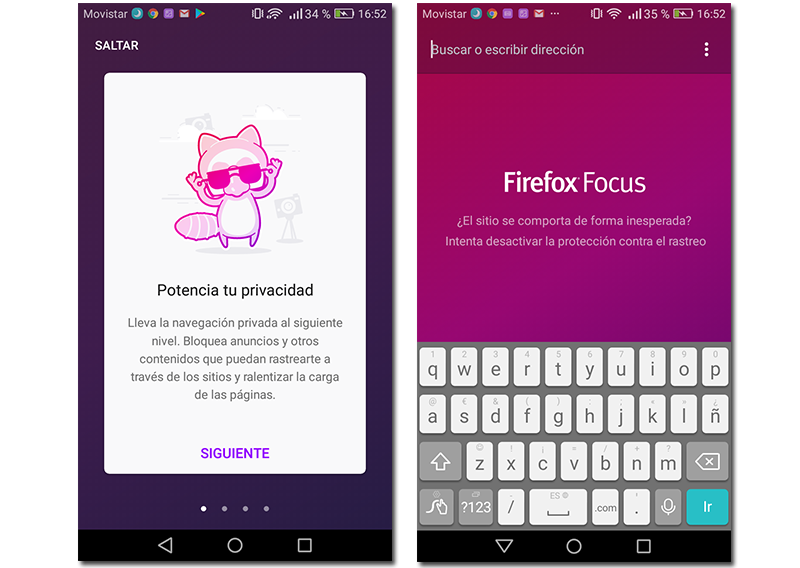Днес всичко, което правим, оставя отпечатък. Въпреки че може да не го осъзнаваме, електронните устройства, които винаги носим със себе си, не спират да записват всякакви данни за това, което правим по време на рутината си. Следователно е практически невъзможно да бъдем анонимен в дигиталния свят, в който живеем. Въпреки това днес ще се опитаме да ви научим да не оставяте следа, когато сърфирате в интернет с помощта на браузър. Подгответе писалка и хартия: за да можете да разглеждате инкогнито на телефона си.
Колко пъти на ден използвате Google (или други браузъри)? Със сигурност дори не следите, защото търсенето в интернет е много често срещана задача в днешно време. Има устройството винаги в джоба ви Това ни прави трайно свързани със света и също така изложени на него. Ако искате да правите немаркиращи търсения и да разглеждате поверително, прочетете нататък.
Какво получаваме, разглеждайки инкогнито?
Когато правите нормално търсене в браузър, той запазва голямо количество информация. Бисквитки, пароли и отпечатък върху него запис Това е първото нещо, което се съхранява. За да избегнем това, можем да изберем да разглеждаме в режим инкогнито, опция, която не е толкова известна, че повечето браузъри правят възможна. По този начин можем не само да избегнем да бъдем „видени“, но и да защитим своята неприкосновеност и неприкосновеност на личния живот. Не мислете обаче, че по този начин можете да бъдете напълно анонимни, в зависимост от това към коя Wi-Fi мрежа сме свързани или кои страници посещаваме, някои данни ще продължат да се събират. По същия начин ви учим да го активирате в различни браузъри на Android.
Ето колко лесно е да го активирате в Google Chrome
Това е един от най-популярните браузъри и със сигурност е този, който сте инсталирали на вашия мобилен Android. Ако това е браузърът, който използвате всеки ден, ще видите, че е много лесно да активирате тази опция. Отворете Chrome и щракнете върху трите точки имате в горния десен ъгъл. Ще се появи падащо меню. Кликнете върху втората опция: «Нов раздел инкогнито». И това е. Бихме искали да ви покажем как изглежда екранът, след като режимът инкогнито е активиран, но Chrome не ви позволява да правите екранни снимки, когато е активиран.
Частен режим в Mozilla Firefox
Също така е много лесно да го активирате във Firefox. Ще трябва да щракнете върху менюто, разположено в долния край на екрана, и да изберете опцията «нов частен прозорец».
Si buscas сърфирайте за постоянно в този режим, тогава препоръчваме инсталирайте Firefox Focus. Конкретен браузър (също от Mozilla), за да навигирате, защитавайки повече поверителността ни. С него можете да блокирате реклами и друго съдържание, което оставя следа, което също ще облекчи натоварването на браузъра и ще можете да правите по-бързи търсения.
Ако обикновено не използвате нито един от предишните браузъри, винаги можете да изберете да инсталирате друг. Практически всеки има избор на стил. Като цяло може да се нарече частно или инкогнито сърфиране и няма да ви е трудно да разберете как да активирате тази функция. Препоръчваме някои по-долу.
делфин
Въпреки че това е друг браузър, с който можете да активирате режим инкогнито във вашите раздели, трябва да знаете, че компанията е създала друг специфичен браузър за частно сърфиране. Можете да ги инсталирате по-долу.
Опера
Този браузър твърди, че е един от най-бързите и също така предлага на потребителите си да разглеждат поверително. Както той казва в презентацията си „твоите тайни са в безопасност“.
И накрая, трябва да знаете, че това не са единствените браузъри, които предлагат тази опция. Можете също да го намерите в Microsoft Edge или дори да опитате други браузъри, които са предназначени да защитят поверителността ви от първия момент. Пример за това е Tor Browser и от миналата година вече е наличен за вашия телефон. Надяваме се, че ви е било полезно!